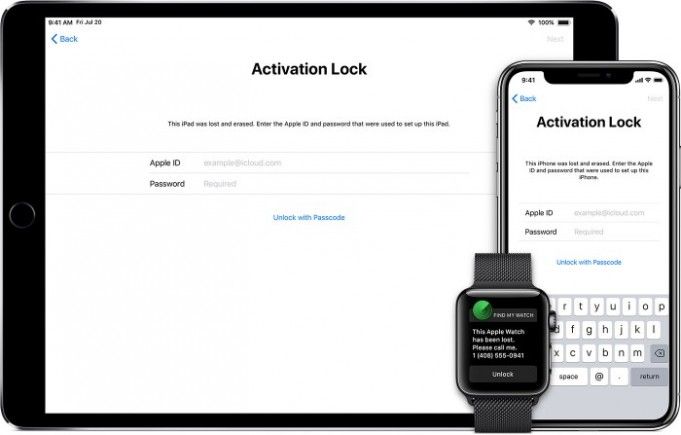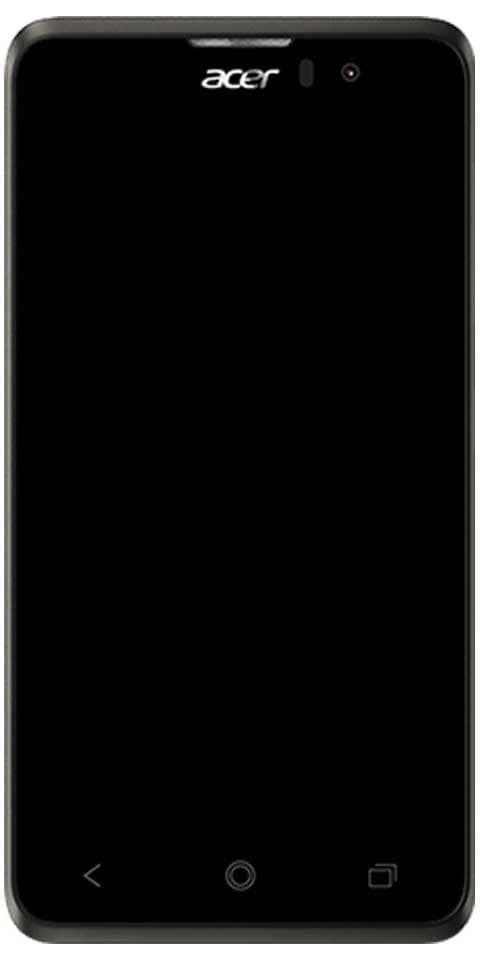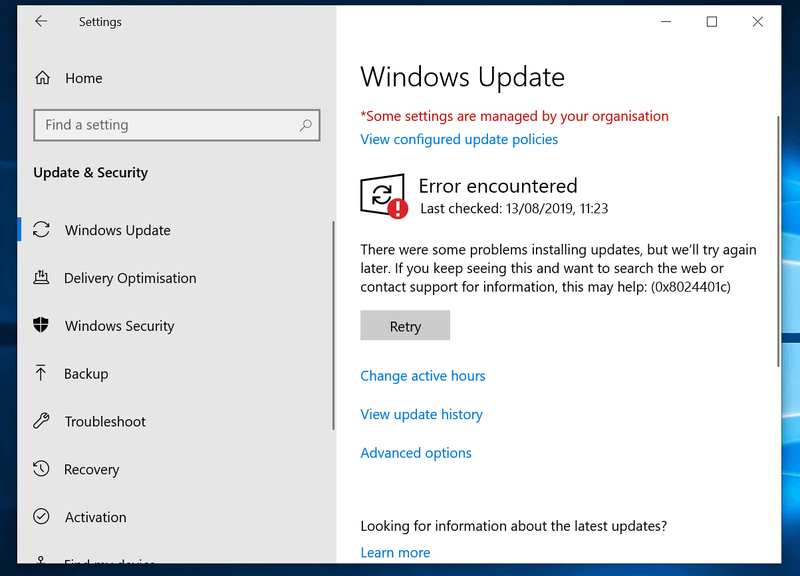Cómo mover columnas a filas y filas a columnas en Excel
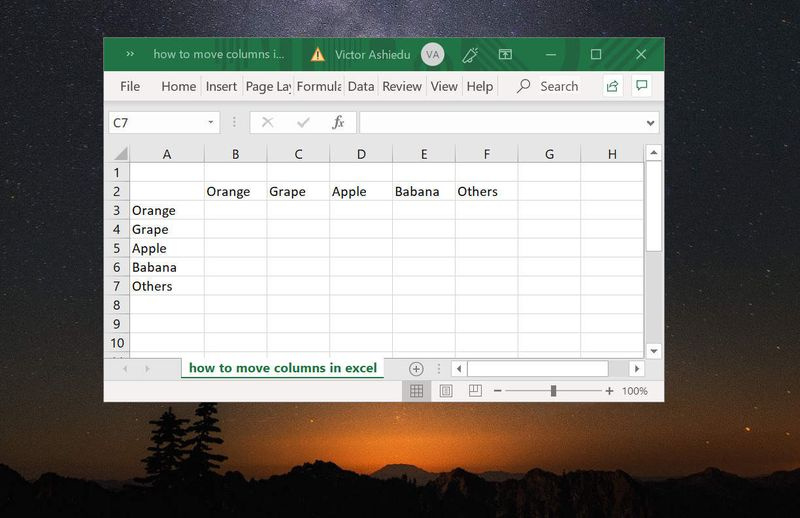
Explorar temas de publicaciones
tableta conectada pero sin internet
- Introducción
- Cómo mover columnas a filas en Excel usando Pegado especial (método de clic derecho)
- Cómo mover columnas a filas en Excel usando Pegado especial (método de método abreviado de teclado)
- Cómo mover filas a columnas en Excel
- Conclusión
- Otras guías útiles
- Recursos y referencias adicionales
Introducción
Si obtiene algunos datos de Excel en columnas, puede mover fácilmente las columnas a filas en Excel pegando, transponiendo. Esta guía rápida muestra 2 formas sencillas de transponer datos en Excel.
Cómo mover columnas a filas en Excel usando Pegado especial (método de clic derecho)
La siguiente hoja de cálculo de Excel muestra algunos datos en una columna.
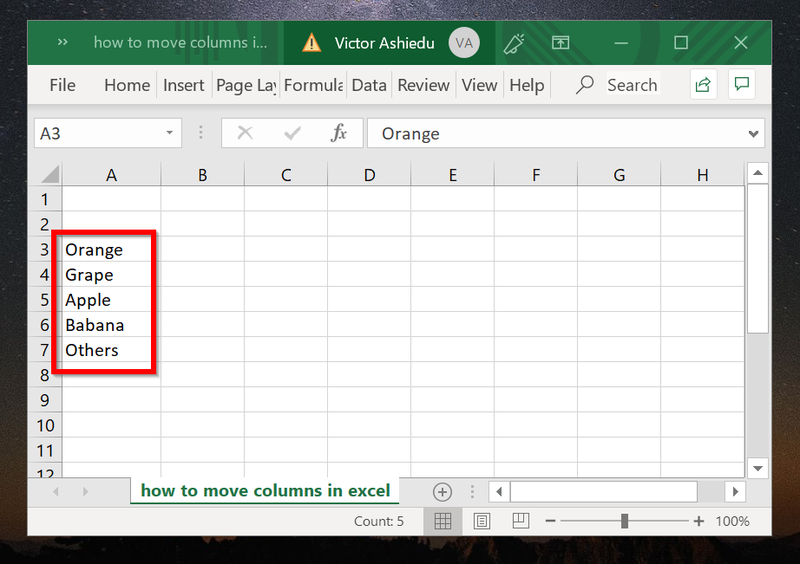
En este primer ejemplo, demostraré cómo mover columnas a filas usando Insertar especial , método de clic derecho.
Para mover los datos de columnas a filas, realice los siguientes pasos:
- Seleccione todos los datos que desea mover de columnas a filas en Excel.
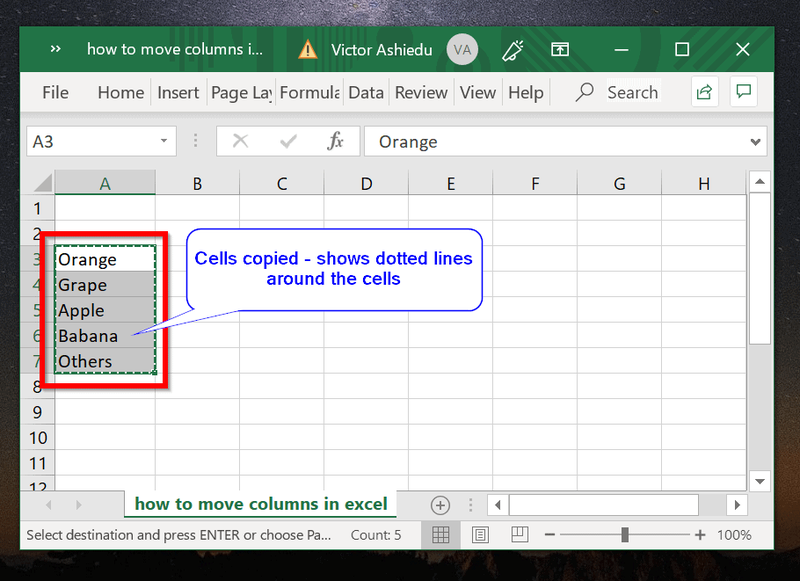
- A continuación, copie los datos. Puedes usar Control + C o haga clic derecho y copie.
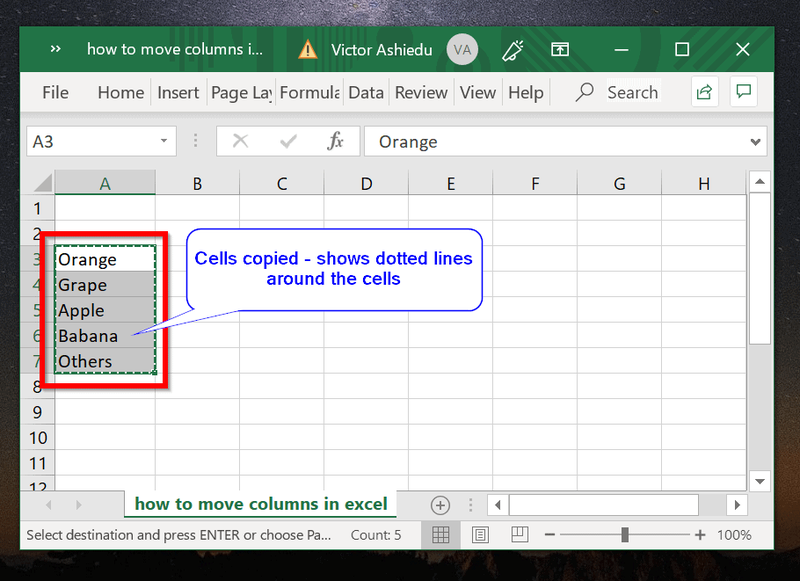
- Haga clic derecho en la celda a la que desea mover los datos. Luego seleccione Insertar especial .
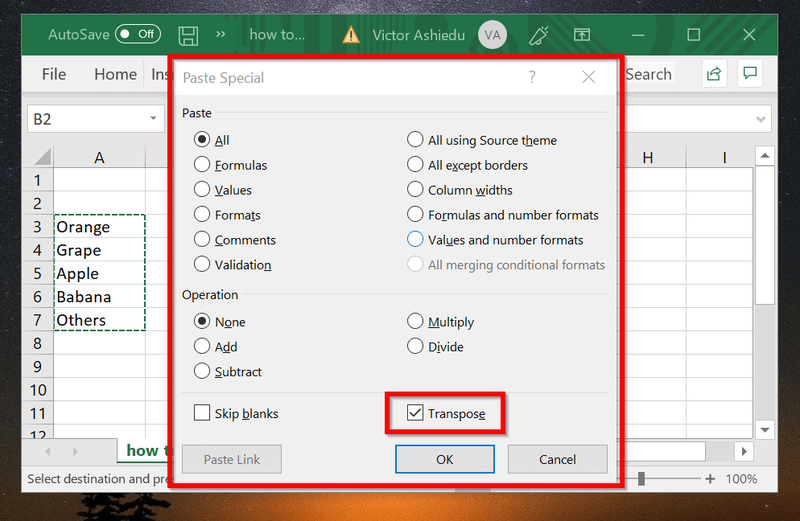
- Cuando se abra la opción Pegado especial, marque la casilla junto a Transponer. Luego haga clic en Aceptar.
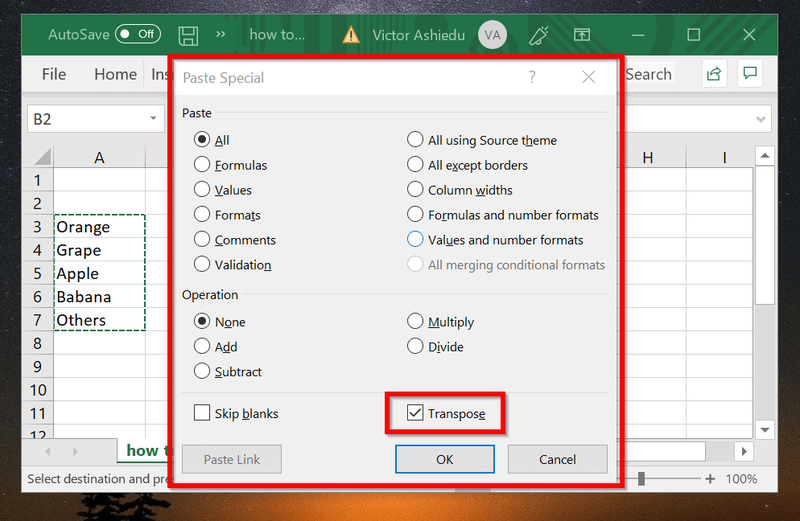 Los datos se han movido de columnas a filas.
Los datos se han movido de columnas a filas. 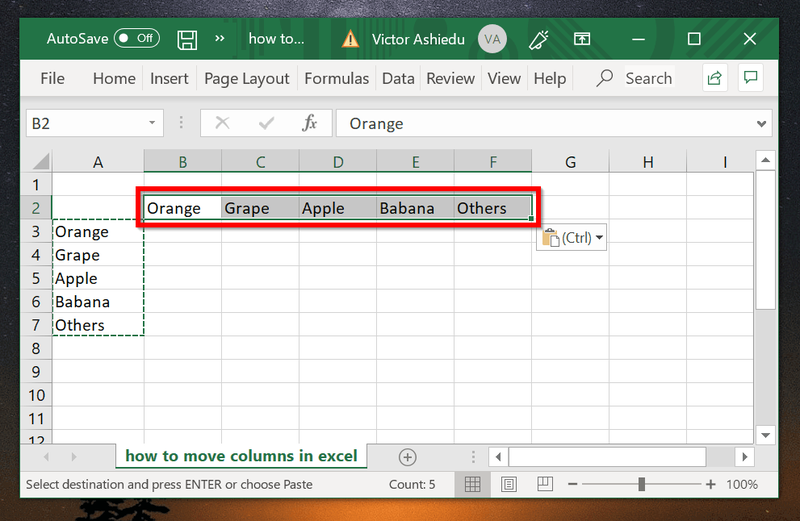 Puede eliminar los datos originales en columnas y dejar los datos en filas. Tu también puedes acceder Insertar especial desde excel Hogar Pestaña.
Puede eliminar los datos originales en columnas y dejar los datos en filas. Tu también puedes acceder Insertar especial desde excel Hogar Pestaña.Acceso Insertar especial de Hogar Proceder de la siguiente:
- Copie los datos. Luego haga clic en el Hogar Pestaña Haga clic en el menú desplegable a continuación Pegar .
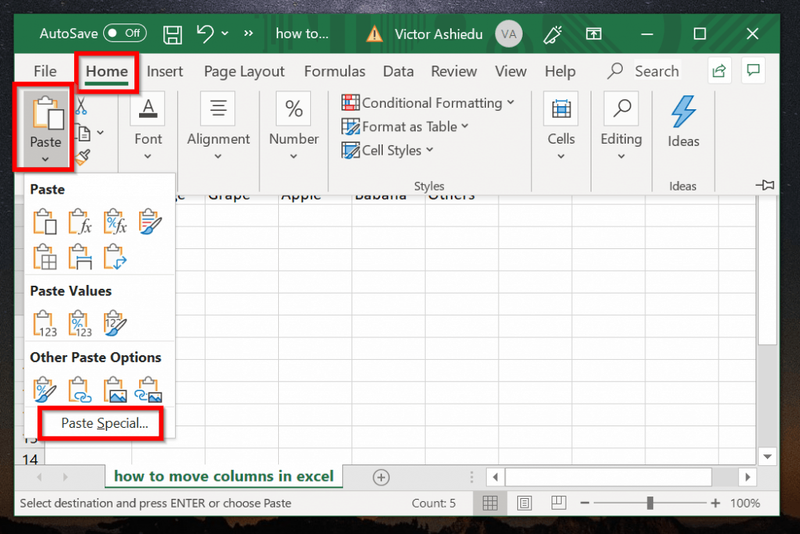
Cómo mover columnas a filas en Excel usando Pegado especial (método de método abreviado de teclado)
Otra forma de Insertar especial es usar los atajos de teclado Ctrl+Alt+V o Alt+E+S.
A continuación se muestran los pasos para mover columnas a filas en Excel usando este método.
- Seleccione todos los datos que desea mover de columnas a filas en Excel.
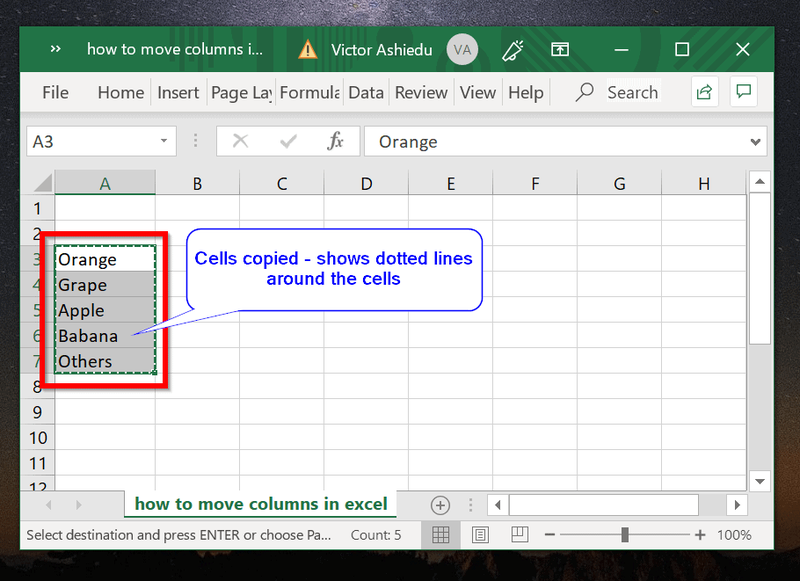
- A continuación, copie los datos. Puedes usar Control + C o haga clic derecho y copie.
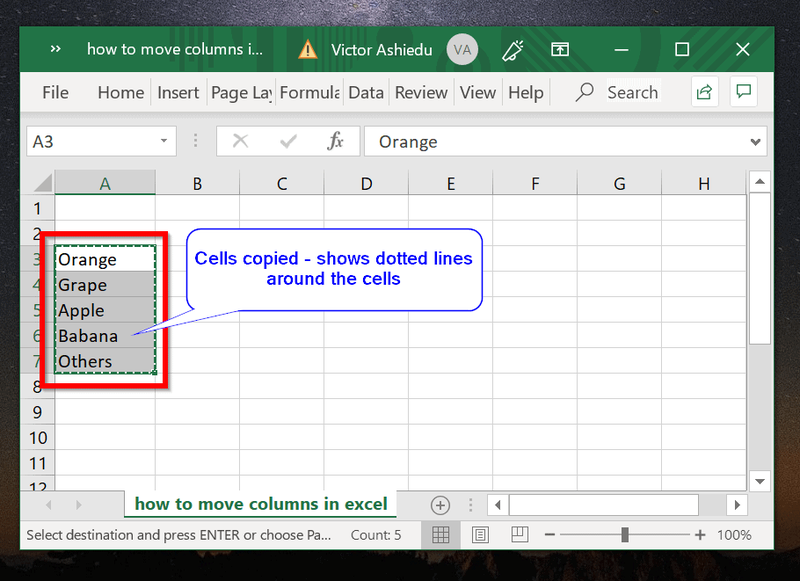
- Para insertar ofertas especiales usando el atajo de teclado, haga clic en la venta para la que desea mover las columnas a las filas. Luego seleccione Ctrl+Alt+V o Alt+E+S en su teclado.
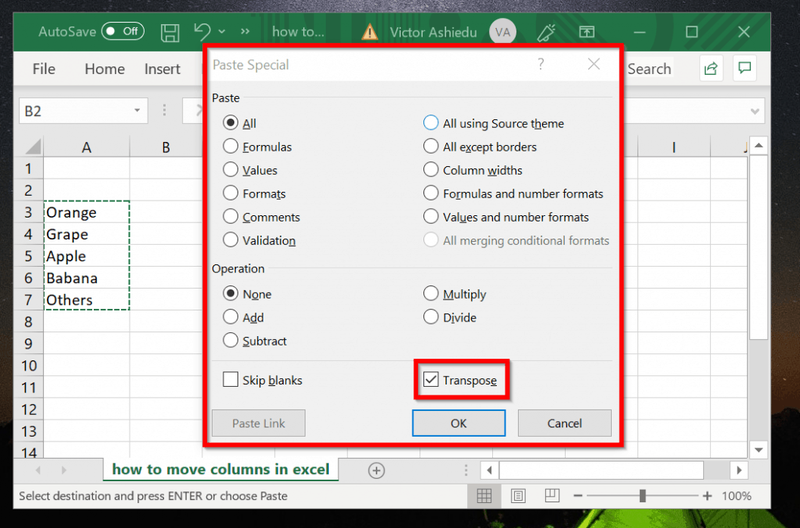
- Los datos se desplazan de columnas a filas.
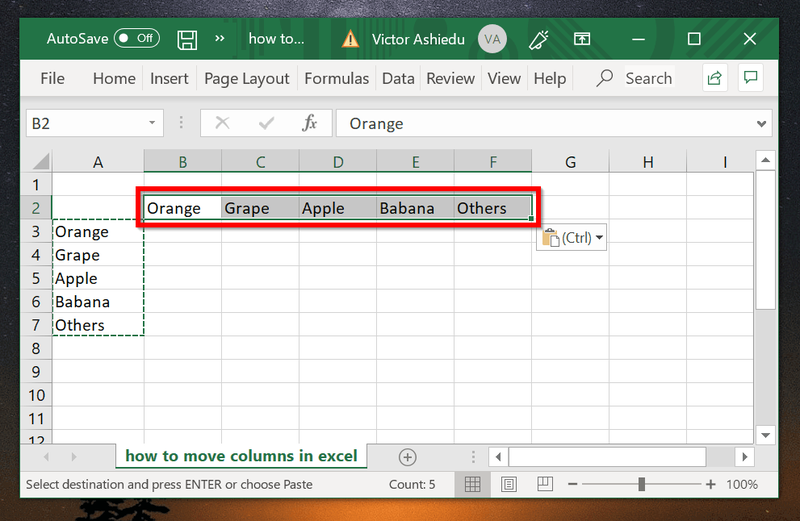
Cómo mover filas a columnas en Excel
Los pasos para mover datos de filas a columnas son exactamente los mismos que para mover datos de columnas a filas. La única diferencia es que ahora estás copiando las celdas que están en una fila. Luego agrega algo especial. Finalmente, marque la casilla Transponer y haga clic en Aceptar.
Conclusión
Si alguna vez obtiene datos en columnas y quiere moverlos en filas, puede ver lo fácil que es.
Espero que hayas encontrado útil esta S-Zone.
¿Tiene preguntas o comentarios sobre cómo mover columnas a filas en Excel? Use el formulario de dejar una respuesta en la parte inferior de la página.
lanzador de ahorro de batería para android
Alternativamente, puede compartir sus experiencias con otros lectores.
Otras guías útiles
- Subcadena de Excel: cómo obtener (extraer) subcadenas en Excel
- Cómo crear un gráfico de líneas en Excel